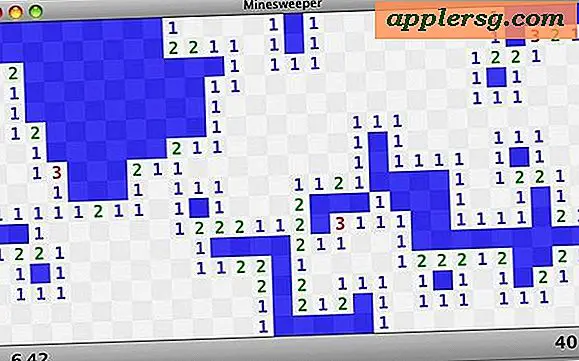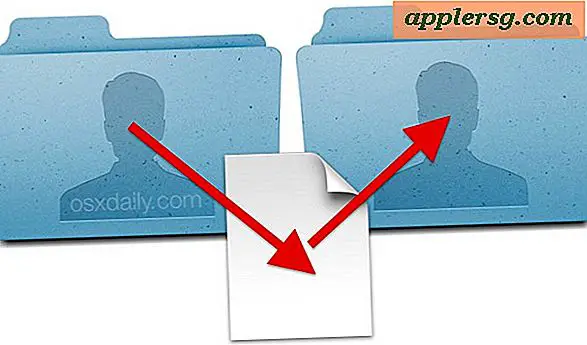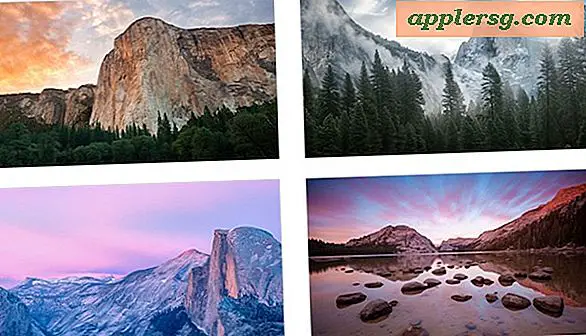Levensduur batterij leeglopen met MacOS Sierra? Enkele tips om te helpen

Sommige Mac-gebruikers hebben misschien ontdekt na het updaten naar MacOS Sierra, hun Mac lijkt een kortere levensduur van de batterij te hebben. Hoewel een snellere accu-uitlijning van een MacBook Air, MacBook of MacBook Pro alarmerend kan zijn, is dit niet altijd een teken van een specifiek probleem, en er is vaak een reden waarom de levensduur van de batterij sneller lijkt te verspillen na het installeren van een update van de systeemsoftware.
We zullen enkele redenen bespreken waarom de MacBook-batterij sneller leegloopt dan gewoonlijk met Sierra, en ook enkele tips bevatten over het verbeteren van de batterijlevensduur op elke MacBook Pro, MacBook Air of MacBook met MacOS Sierra.
Wacht! Ben je net geüpdatet naar Sierra en nu is je batterijlevensduur slechter?
Als je hebt gemerkt dat de levensduur van je batterij vreselijk is, maar je hebt net de update naar MacOS Sierra voltooid, ongeacht de versie 10.12, 10.12.1, 10.12.2, moet je gewoon even wachten. Ik weet dat dit voor sommige gebruikers een onaangenaam advies kan zijn, maar elke recent bijgewerkte Mac voert verschillende taken op de achtergrond uit die tijdelijk kunnen leiden tot batterijstroom en verminderde prestaties.
In feite zijn dezelfde normale processen die een Mac langzamer kunnen maken na het bijwerken naar MacOS Sierra vaak dezelfde taken die leiden tot een kortere levensduur van de batterij, inclusief het opnieuw indexeren van de schijf met Spotlight, Foto's indexeren en scannen, opruimtaken, iCloud Drive-synchronisatie, iCloud-fotobibliotheek (indien van toepassing), iCloud Desktop & Documents en andere processen achter de schermen.
Laat deze gewoon rennen en afmaken. Soms is het het beste om de Mac-machine gedurende een dag of twee 's nachts te laten zitten terwijl hij aan staat (en het scherm uit of met een screensaver) om de indexering en systeemtaken de tijd te laten nemen. En ja, ze kunnen een tijdje duren!
Zoek naar CPU Hogging-processen
- Open "Activity Monitor" in de map "Hulpprogramma's" in de map "Programma's"
- Open het menu "Beeld" en kies "Alle processen"
- Klik nu op het tabblad "CPU" en sorteer op CPU om te controleren op apps of taken die veel CPU gebruiken - dit kan al dan niet actiegericht zijn, bijvoorbeeld als een app van een derde partij op de achtergrond 100% draait CPU, misschien wil je de app doden en er vervolgens achter komen wat er aan de hand is

Als je processen ziet zoals fotoanalyse, mds, mds_store, mdworker, secd (meer daarover in een oogwenk), Photos Agent, cloudd, zijn dit meestal de eerder genoemde processen op systeemniveau die ze zelf moeten voltooien voordat de zaken weer normaal worden.
Controleer op iCloud-sleutelhangerprocessen
Sommige gebruikers hebben gemerkt dat nadat ze zijn bijgewerkt naar MacOS Sierra, een proces genaamd "secd" en / of "CloudKeychainProxy" de CPU vastzet en veel energie gebruikt. Dit gaat vaak gepaard met een melding over het instellen van iCloud-sleutelhanger. Als dit het probleem is, kunt u iCloud Keychain inschakelen (of uitschakelen) en die processen moeten worden opgelost en de levensduur van de batterij verbeteren.
- Open in het Apple-menu Systeemvoorkeuren en ga naar "iCloud"
- ICloud-sleutelhanger instellen (of volledig uitschakelen)

Het probleem lijkt te zijn dat iCloud Keychain vastzit in een soort limbo en dat het proces zichzelf niet kan kalmeren. Gelukkig lijkt het oplossen van het probleem, afhankelijk van of je het gebruikt of niet, opgelost, zoals hier wordt besproken.
Controleer op Energy Hogs
De Mac biedt een manier om apps met behulp van de batterij vrij gemakkelijk te vinden via het batteremenu, dit kan direct worden uitgevoerd, plus je kunt een stap verder gaan en kijken naar het algehele energieverbruik.
- Trek het batteremenu naar beneden en wacht even totdat de gegevens zijn geladen. Kijk vervolgens in de sectie 'Apps met aanzienlijke energie' voor duidelijke daders van energiekosten en onderneem indien nodig actie
- Open vervolgens Activity Monitor opnieuw vanuit / Applications / Utilities /
- Klik op het tabblad "Energie" om te zien of, als een app veel energie verbruikt, deze lijst per computer kan verschillen, maar indien nodig actie kan ondernemen

Nogmaals, u moet rekening houden met taken en processen op systeemniveau die nog niet zijn voltooid, met name op een computer die net is geüpdatet naar MacOS of die niet voldoende tijd heeft gehad om achtergrondtaken uit te voeren (bijvoorbeeld als u de computer sluit). naar beneden of slaap de Mac onmiddellijk na gebruik, had het misschien geen tijd gehad om achtergrondprocessen uit te voeren die nodig waren om te voltooien).
Schakel transparantie en bewegingseffecten uit
De fraaie transparantie-effecten in MacOS en de verschillende bewegingsanimaties en -bewegingen zien er prachtig uit, maar ze vereisen ook dat bepaalde systeembronnen moeten worden weergegeven. Het uitschakelen van deze functies kan leiden tot betere prestaties en kan de batterij mogelijk lang helpen.
- Ga vanuit het Apple-menu naar "Systeemvoorkeuren" en kies "Toegankelijkheid" en kies vervolgens de "Weergave" -instellingen
- Schakel de selectievakjes in voor 'Reduce Motion' en 'Reduce Transparance', zodat deze worden gecontroleerd en ingeschakeld

Andere MacOS Sierra-batterijlevensduur Tips
Enkele langere levensduur van de batterij:
- Verlaag de helderheid van het scherm
- Reduceer het aantal apps dat tegelijk wordt geopend
- In zeldzame gevallen moet u de Mac SMC opnieuw instellen om ongebruikelijke accuproblemen op te lossen na het updaten van de systeemsoftware
- Bekijk enkele van de andere tips om een waargenomen trage MacOS Sierra-machine te versnellen die ook de batterij kan verbeteren
- Schakel onnodige locatieservices uit via Systeemvoorkeuren> "Beveiliging en privacy"> "Privacy"> Locatieservices
- Lees enkele algemene tips voor batterijlevensduur voor MacBooks
Is uw batterijlevensduur beter of slechter met Sierra? Helemaal niet anders? Heb je tips voor het verbeteren van de levensduur van de batterij met MacOS Sierra? Laat ons uw mening en ervaringen weten in de opmerkingen.